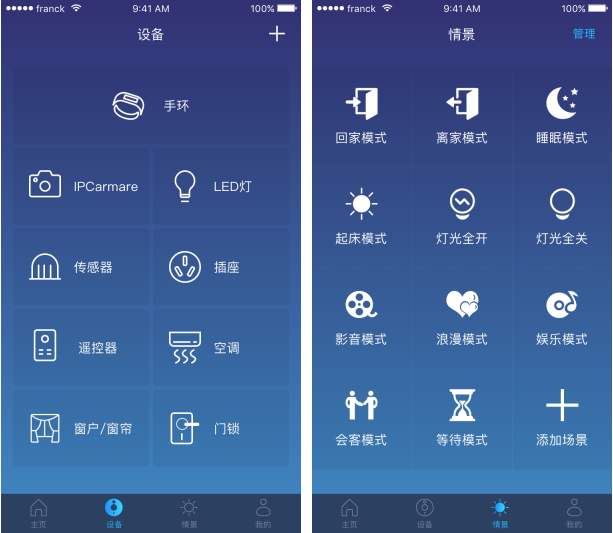用金山wps表格快速生成用户名与密码的方法
2016-01-07 10:24:53文章来源:点点软件园热度:0
很多公司都为每一个员工提供了独立的OA系统帐号,为了方便管理,很多行政都会提前为员工设置不一样的登录用户名与密码,不过,如果员工数量大的话,要设置用户名与密码,工作量也是挺大的。今天,小编就以下面的设置方法:公司简称加个人姓名缩写作为大家的用户名,用姓名缩写加公司的电话号码作为各用户的密码,为大家讲解一下快速生成用户名与密码的方法!更多最新IT资讯尽在金顺软件园http://www.jinshun168.com/

详细制作步骤如下:
1、首先,新建一个工作簿,在sheet1中输入各列标题及其他信息。
2、接下来,就要来生成用户名列和密码啦!单击D2格,在英文半角状态下输入“=“cnxx”&B2”(不含最外侧的中文引号),回车确认就得到了一个用户名。“&”在这里作为合并字符把姓名代码和公司名称合并。以此类推,剩下的人的用户名都可以通过这种方式来完成。如图所示:


3、接下来同样用“&”来生成密码。单击E2格,在英文半角状态下输入“=B2&“84618316””(不含最外侧的中文引号),回车确认。如图所示:
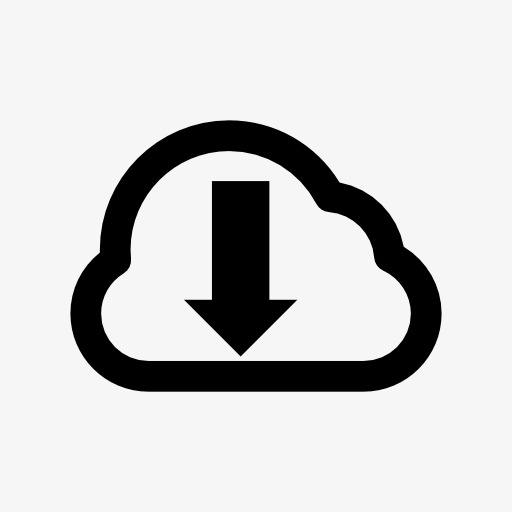
4、某人员用“&”将各管理员的姓名代码与学校名称简写或学校电话号码合并轻松完成用户名和密码的编写,如果你再遇到类似的情况,不妨也来尝试下这一方法吧!
| 软件名称: | wps2016 官方免费完整版 |
| 软件大小: | 50.05MB |
| 下载地址: | http://www.jinshun168.com/soft/17695.html |
以上,就是金顺软件园小编给大家带来的用金山wps表格快速生成用户名与密码的方法全部内容,希望对大家有所帮助!
编辑:余生